win7修改盘符提示参数错误怎么办 win7修改盘符时提示参数错误解决方法
更新时间:2023-11-29 11:04:04作者:run
在使用win7更改盘符的过程中,有时会遇到提示参数错误导致操作失败的情况,这种问题可能会给用户带来困扰,因为无法更改盘符可能会影响到一些应用程序的正常运行。那么win7修改盘符提示参数错误怎么办呢?接下来,我们将介绍win7修改盘符时提示参数错误解决方法。
解决方法如下:
1、进入电脑后找到计算机图标,然后右击选择属性按钮。
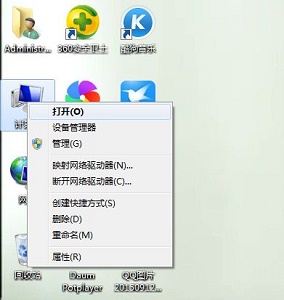
2、接着在新的页面找到高级系统设置选项并点击。
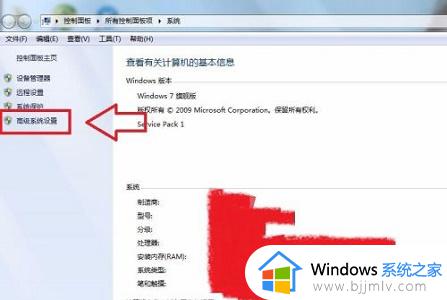
3、然后在高级选项下的找到设置按钮。
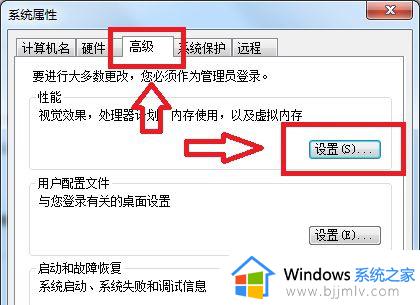
4、这时我们继续回到高级选项下点击下方虚拟内功能里的更改按钮。
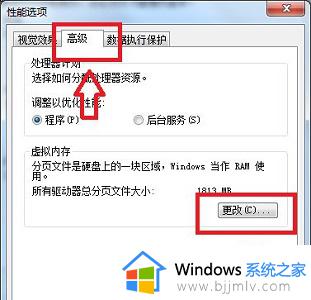
5、最后根据自己的需求点击要更改的盘符,勾选无分页文件再点击设置就可以了。
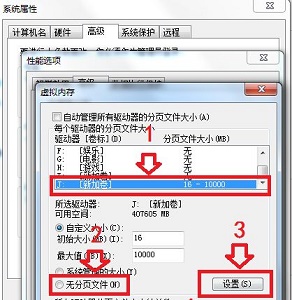
以上就是win7修改盘符时提示参数错误解决方法的全部内容,还有不清楚的用户可以参考以上步骤进行操作,希望对大家有所帮助。
win7修改盘符提示参数错误怎么办 win7修改盘符时提示参数错误解决方法相关教程
- win7更改驱动器号参数错误怎么办 win7修改驱动器号参数错误修复方法
- win7更新错误80072efe怎么办 win7更新提示80072efe错误如何解决
- win7发生磁盘读取错误怎么办 win7显示磁盘错误怎么解决
- win7系统盘盘符修改教程 win7系统如何更改系统盘盘符
- win7如何更改盘符名称 win7怎么修改盘符名称
- win7不显示u盘盘符怎么办 win7不能显示u盘盘符处理方法
- win7证书错误导航已阻止怎么办 win7提示证书错误导航已阻止修复方法
- win7连接共享打印机提示0x0000011b错误修复方法
- win7系统盘符改回c方法 win7系统盘符怎么改回c
- win7无法连接共享打印机0x0000011b错误提示修复方法
- win7系统如何设置开机问候语 win7电脑怎么设置开机问候语
- windows 7怎么升级为windows 11 win7如何升级到windows11系统
- 惠普电脑win10改win7 bios设置方法 hp电脑win10改win7怎么设置bios
- 惠普打印机win7驱动安装教程 win7惠普打印机驱动怎么安装
- 华为手机投屏到电脑win7的方法 华为手机怎么投屏到win7系统电脑上
- win7如何设置每天定时关机 win7设置每天定时关机命令方法
win7系统教程推荐
- 1 windows 7怎么升级为windows 11 win7如何升级到windows11系统
- 2 华为手机投屏到电脑win7的方法 华为手机怎么投屏到win7系统电脑上
- 3 win7如何更改文件类型 win7怎样更改文件类型
- 4 红色警戒win7黑屏怎么解决 win7红警进去黑屏的解决办法
- 5 win7如何查看剪贴板全部记录 win7怎么看剪贴板历史记录
- 6 win7开机蓝屏0x0000005a怎么办 win7蓝屏0x000000a5的解决方法
- 7 win7 msvcr110.dll丢失的解决方法 win7 msvcr110.dll丢失怎样修复
- 8 0x000003e3解决共享打印机win7的步骤 win7打印机共享错误0x000003e如何解决
- 9 win7没网如何安装网卡驱动 win7没有网络怎么安装网卡驱动
- 10 电脑怎么设置自动保存文件win7 win7电脑设置自动保存文档的方法
win7系统推荐
- 1 雨林木风ghost win7 64位优化稳定版下载v2024.07
- 2 惠普笔记本ghost win7 64位最新纯净版下载v2024.07
- 3 深度技术ghost win7 32位稳定精简版下载v2024.07
- 4 深度技术ghost win7 64位装机纯净版下载v2024.07
- 5 电脑公司ghost win7 64位中文专业版下载v2024.07
- 6 大地系统ghost win7 32位全新快速安装版下载v2024.07
- 7 电脑公司ghost win7 64位全新旗舰版下载v2024.07
- 8 雨林木风ghost win7 64位官网专业版下载v2024.06
- 9 深度技术ghost win7 32位万能纯净版下载v2024.06
- 10 联想笔记本ghost win7 32位永久免激活版下载v2024.06